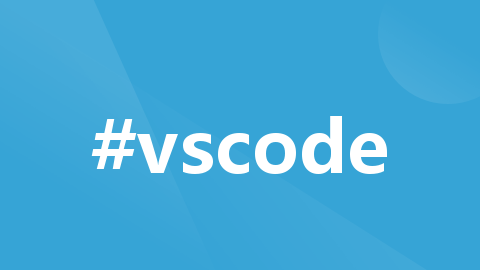
鼠标右键使用VSCode打开文件或文件夹配置
每个人都有惰性,但不断学习是好好生活的根本,共勉!
·
天行健,君子以自强不息;地势坤,君子以厚德载物。
每个人都有惰性,但不断学习是好好生活的根本,共勉!
文章均为学习整理笔记,分享记录为主,如有错误请指正,共同学习进步。
1. 打开注册编辑表
电脑搜索框输入regedit回车即可打开注册表
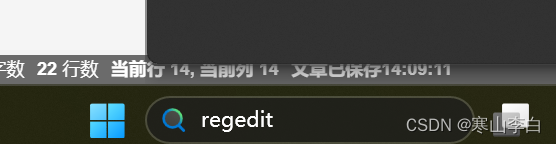
2. 文件右键VSCode打开
找到文件夹HKEY_CLASSES_ROOT/*/shell
在shell文件夹下创建VisualCode(选中shell右键新建-项)
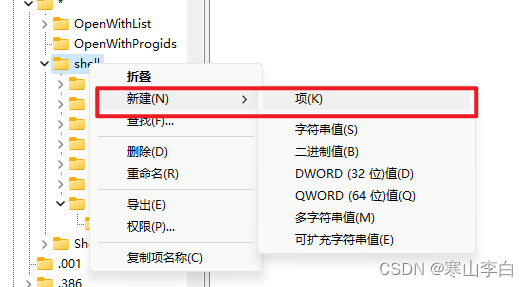
双击右侧栏中的默认名称,填写如下
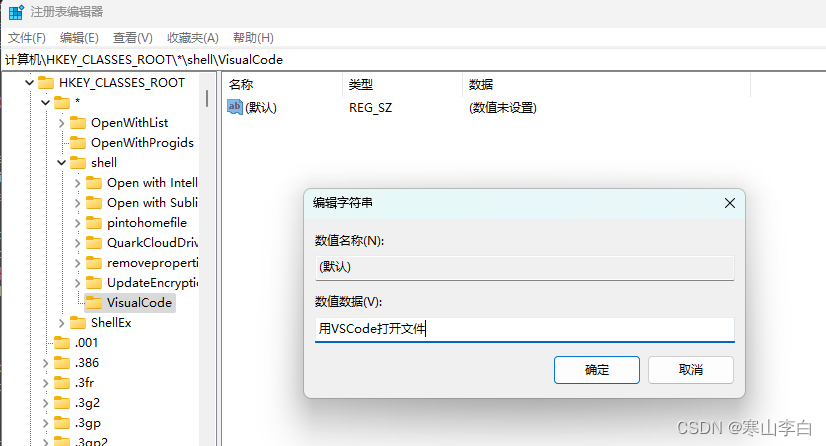
空白处右键新建-可扩充字符串值
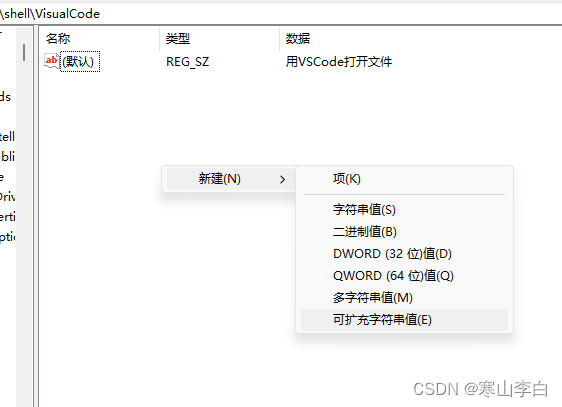
创建后起名Icon,双击名称后填充数值数据为VSCode安装路径
"D:\JavaSoftWares\VSCode\Microsoft VS Code\Code.exe"
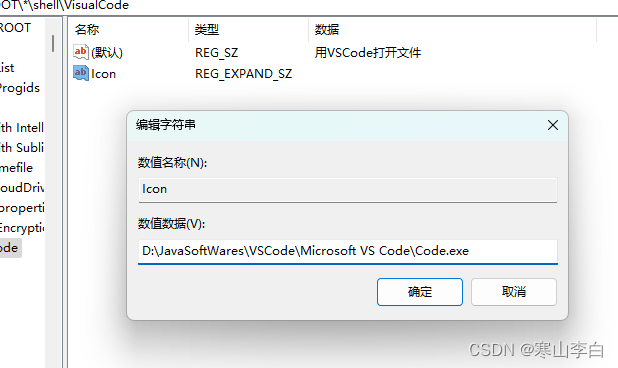
右键文件夹VisualCode新建项Command
双击默认名称填充如下
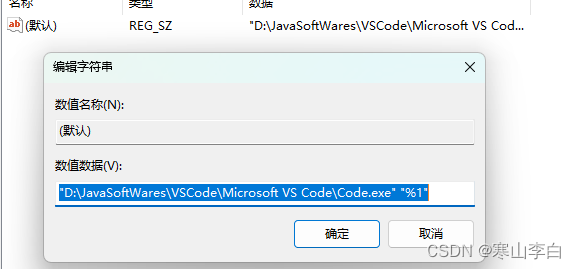
"D:\JavaSoftWares\VSCode\Microsoft VS Code\Code.exe" "%1"
以上为文件的右键设置
接下来进行文件夹的右键VSCode打开设置
同上
3. 文件夹右键VSCode打开
找到HKEY_CLASSES_ROOT/Directory/shell文件夹
右键新建项
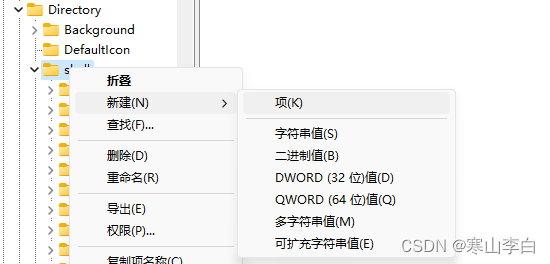
双击默认名称打开,填充数据值如下
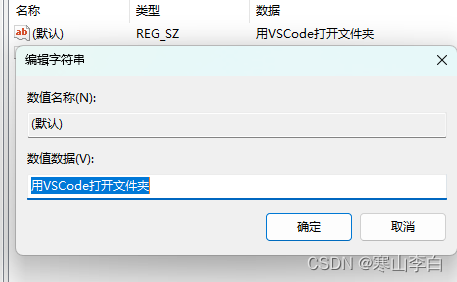
空白处右键新建-可扩充字符串值,命名为Icon
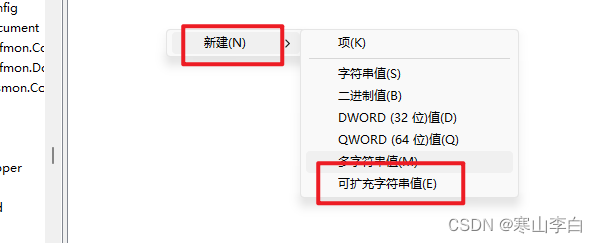
双击Icon名称后填充数据值如下
"D:\JavaSoftWares\VSCode\Microsoft VS Code\Code.exe"
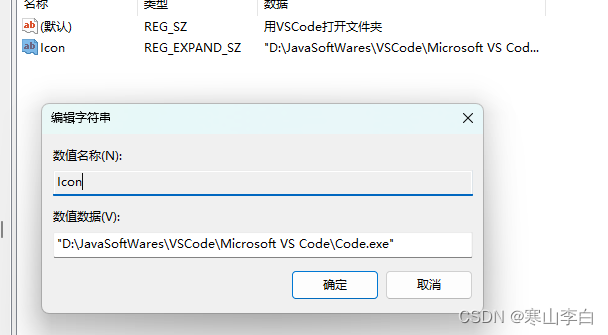
鼠标选中VisualCode右键新建-项
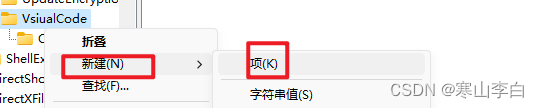
双击默认名称后填充数据值如下
"D:\JavaSoftWares\VSCode\Microsoft VS Code\Code.exe" "%1"
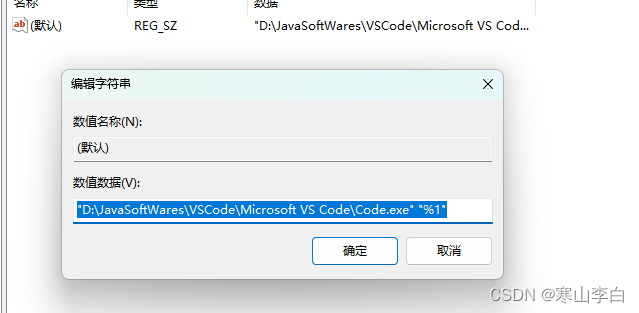
完成文件夹的右键VSCode打开设置
4. 验证
选中文件右键
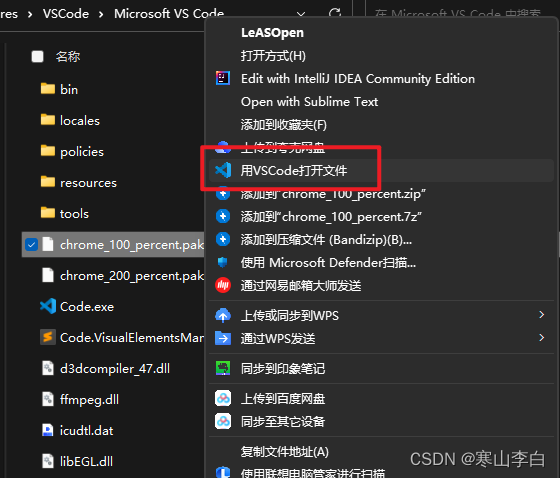
选中文件夹右键
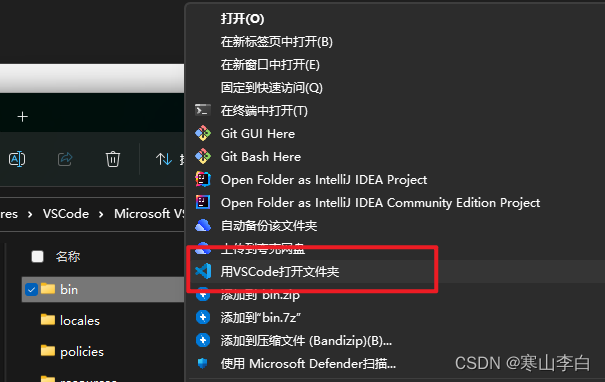
以上就是设置右键VSCode打开文件或者文件夹的内容
感谢阅读,祝君暴富!
更多推荐
 已为社区贡献4条内容
已为社区贡献4条内容



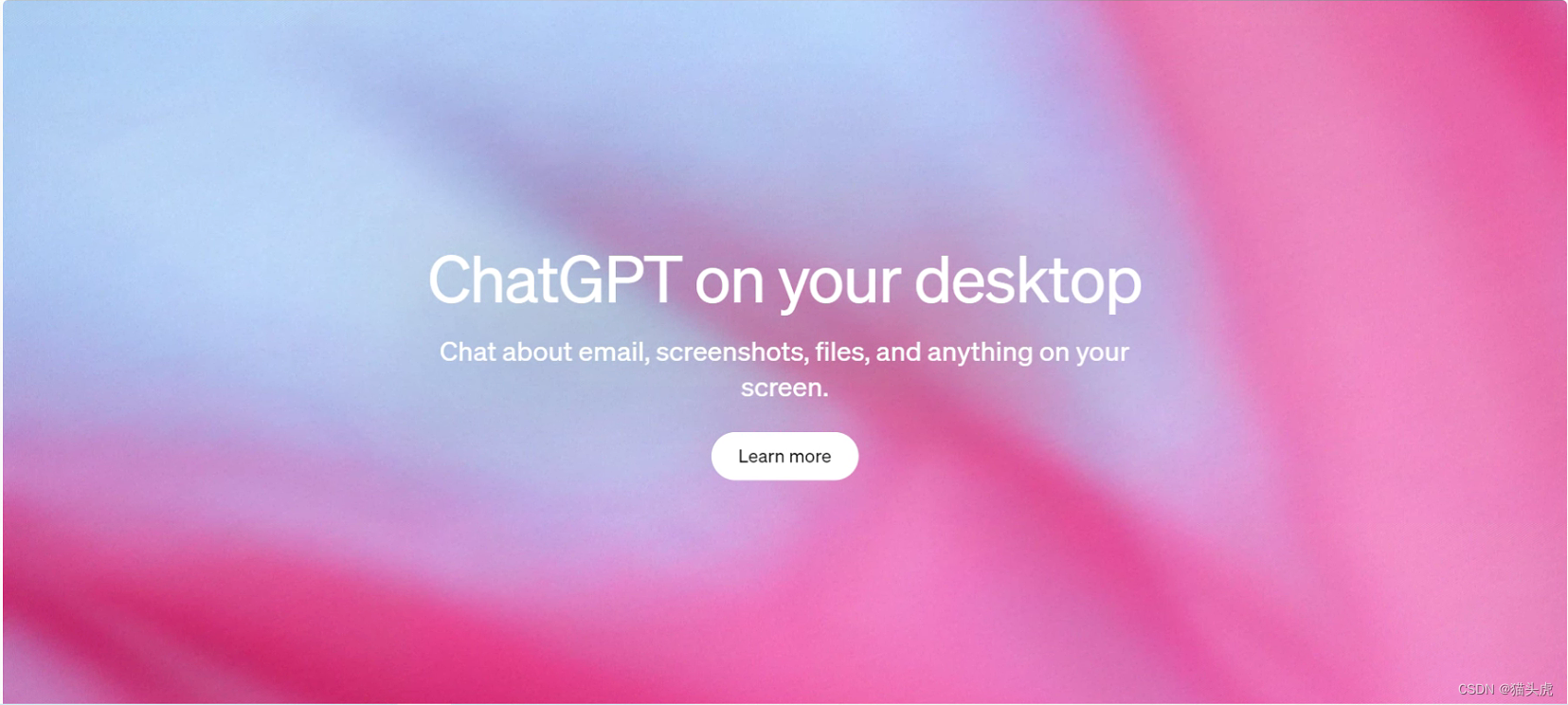







所有评论(0)